移除 Dharma 病毒 (移除指南) - 2017 年 8月 更新
Dharma病毒移除指南
什么是Dharma 勒索软件病毒?
Dharma 勒索软件病毒概述:
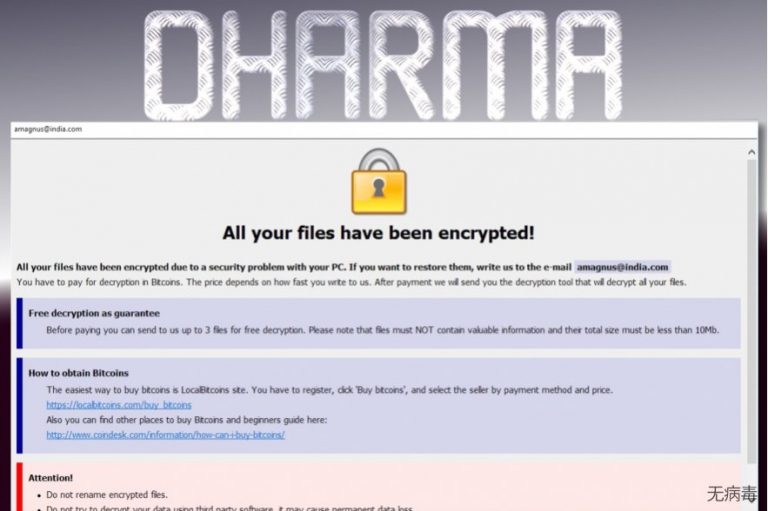
当 Dharma 病毒这个新勒索软件的相关新闻传到恶意软件分析人员的耳朵后,对于这个网络感染是一个原创版本或是一些更大病毒家族的新版本, 引发了许多猜测。专家们指出了 Dharma 与 CrySiS 勒索软件的相似之处,并提议说由于病毒的初始版本已被解密,病毒开发者可能会想出一些其他东西来代替它,然而Dharma-CrySiS 的关系还没有正式被确认。
事实上,我们对这种病毒的了解并不多,病毒开发者似乎试图尽量地让它模糊不清,他们并没有按照其他勒索软件创建者的典型模式,举个例子说,这个病毒并没有置放勒索字条或其他含有病毒、其来源或操作方式信息的额外文档 。另外,抗毒工具似乎也无法检测到它,这造成了整个 Dharma 的移除过程更加复杂。 尽管如此,信誉良好的抗毒软件比如 FortectIntego,可以轻易地消除这些障碍,并从计算机清除这个勒索软件。因此,在执行任何病毒移除步骤之前,请确保你备有正确的工具。

如果 Dharma 勒索软件没有在受侵入的计算机上留下任何勒索字条,用户如何知道向谁询问关于数据解密的事项?那么,受害者必须自己依靠着被修改的文件扩展里所留下的提示串连起来以了解情况。具体来说,你必须通过电邮地址来联系网络骗子,电邮地址可在加长的受感染文件里找到。除了电邮地址,你也会看到 “.dharma” 附加在字串的尾端里。
举个例子说,如果你的文件原本是 picture.jpg,受感染的版本将会成为 “picture.jpg[email_address].dharma”。有趣到是,黑客提供的电邮地址都不同,因此当感染这个病毒后,你可能需要联系 bitcoin143@india.com、worm01@india.com 等等。我们强烈建议你不要这么做,因为你完全不知道应该从这个勒索事件中得到什么,或者联系他们后你会面对什么。比较合理的做法就是移除 Dharma 然后再正常使用你的计算机。如果你继续使用仍然运行着勒索软件的计算机,每次你重新开启系统后,将会有新的文件被加密。
这个勒索软件是如何进入受害者的计算机?
分布 Dharma 勒索软件的人想尽各种具有欺骗性的方法把这些诈骗应用程序带进受害者的计算机,它们通常都是通过电邮进入的。骗子们使用恶意的垃圾邮件活动来传播这些含有恶意附件的诈骗电邮,可悲的是,用户经常都会受骗。如果你自己接收了来自不明发件人、公司或机构的电邮,请小心检查它。
首先考虑你是否已预测会收到这封电邮,如果不你知道它为什会来到你的收件箱,那你可能已经成为勒索者的目标。在这种情况下,你应该远离这些电邮带来的附件并删除它们,否则 Dharma 会偷偷溜进含有伪造机票、超速罚单或任何其他文档的恶意有效载荷里,而这些可能会让用户信服并理所当然地打开它。
如何从你的计算机移除 Dharma?
所有的计算机安全专家一致同意说,从受感染的设备移除 Dharma 病毒或任何其他勒索软件的最佳方法就是使用专业的反恶意软件工具来扫描设备。然而,你可能还记得,这个病毒特别擅长于躲藏,安全工具可能也无法检测到它,因此你无法直接移除 Dharma,你必须在运行扫描之前先执行一些额外的步骤。我们在下面提供了这些步骤,欢迎使用它们,并不要忘记在过后自动扫描你的系统!
手动Dharma病毒移除指南
使用 Safe Mode with Networking 来移除 Dharma
-
步骤1: 将你的计算机重新启动至 Safe Mode with Networking
Windows 7 / Vista / XP- 点击 Start → Shutdown → Restart → OK.
- 当你的计算机处在活跃的状态时,开始点击 F8 几次直至你看到 Advanced Boot Options 窗口
-
从列表中选择 Safe Mode with Networking

Windows 10 / Windows 8- 在 Windows 登录窗口点击 Power 按钮。现在点击并按住键盘上的 Shift,然后点击 Restart。.
- 现在选择 Troubleshoot → Advanced options → Startup Settings 然后再点击 ��
-
一旦你的计算机处在活跃的状态,选择 Startup Settings 窗口里的 Enable Safe Mode with Networking

-
步骤2: 移除 Dharma
请使用你那个已受感染的账户登录并打开网页浏览器。下载 FortectIntego 或其他合法的反间谍软件程序。在运行完整的系统扫描之前请先更新程序,将属于勒索软件的恶意文件移除,并完成整个Dharma 的移除过程。
如果你的勒索软件正在封锁 Safe Mode with Networking,请试试看其他方法。
使用 System Restore 来移除 Dharma
-
步骤1: 将你的计算机重新启动至 Safe Mode with Command Prompt
Windows 7 / Vista / XP- 点击 Start → Shutdown → Restart → OK.
- 当你的计算机处在活跃的状态时,开始点击 F8 几次直至你看到 Advanced Boot Options 窗口
-
从列表中选择 Command Prompt

Windows 10 / Windows 8- 在 Windows 登录窗口点击 Power 按钮。现在点击并按住键盘上的 Shift,然后点击 Restart。.
- 现在选择 Troubleshoot → Advanced options → Startup Settings 然后再点击 ��
-
一旦你的计算机处在活跃的状态,选择 Startup Settings 窗口里的 Enable Safe Mode with Command Prompt

-
步骤2: 将你的系统文件和设置还原
-
一旦 Command Prompt 窗口显示时,输入 cd restore 并点击 Enter。

-
现在输入 rstrui.exe 然后再点击 Enter 一次。.

-
当显示新的窗口时,点击 Next 然后选择在 Dharma 渗入之前的还原点,完成后点击 Next。


-
现在请点击 Yes 以启动系统还原。

-
一旦 Command Prompt 窗口显示时,输入 cd restore 并点击 Enter。
额外指示:恢复你的数据
以上的指南将帮你从你的计算机移除 Dharma。欲恢复被加密的文件,我们建议使用由 wubingdu.cn 安全专家准备的详细指南。如果你的文件已被 Dharma 加密,你可以使用几个方法来将它们还原:
方法 1:Data Recovery Pro
Data Recovery Pro 是一个软件选择,建议给那些不想要花费时间自己复原数据的人们。它是一个自动工具,会帮你完成所有过程。所以,请按照以下的步骤操作,坐享其成吧。
- 下载 Data Recovery Pro;
- 按照安装 Data Recovery 的步骤并在你的计算机上安装这个程序;
- 将它启动并扫描计算机以找出被 Dharma 勒索软件加密的文件;
- 还原它们
方法 2:Windows Previous Versions feature
Windows Previous Versions 功能是另一个你可以用来尝试还原数据的选项。请记住,使用这个技巧须事先启用“系统还原” (System Restore) 功能。如果在病毒攻击之前已启用,请按照以下的指示尝试复原你的数据。
- 找出你想要还原的加密文件然后右键点击它;
- 选择 “Properties” 然后移到 “Previous versions” 标签页;
- 在这里,检查 “Folder versions” 里每个文件的可用副本,你应该选择你想要还原的版本然后点击 “Restore”。
方法 3:ShadowExplorer
最后,ShadowExplorer 也可以用来数据复原。ShadowExplorer 主要是专注于从卷影副本 (Volume Shadow Copies) 提取通常储存于计算机的数据(如果病毒没有检测到它们)。如果所有需要的信息完好无损,请按照以下步骤继续复原数据。
- 下载 Shadow Explorer (http://shadowexplorer.com/);
- 按照 Shadow Explorer 安装向导然后将这个应用程序安装在你的计算机;
- 启动程序然后移到左上角的下拉菜单并选择被加密数据的硬盘,查看那儿有些什么文件夹;
- 右键点击你想要还原的文件夹然后选择 “Export”,你也可以选择你要将它储存的地方。
最后,你应该考虑采取加密勒索软件的防护措施。欲在你的计算机防止Dharma 或其他勒索软件的侵入,请使用信誉良好的反间谍软件,比如 FortectIntego、SpyHunter 5Combo Cleaner 或 Malwarebytes
向你推荐
不要让政府监视你
政府在跟踪用户数据和监视公民方面存在许多问题,因此你应该考虑到这一点,并了解有关可疑信息收集实践的更多信息。请在互联网上完全匿名以避免任何不必要的政府跟踪或监视。
你可以选择不同的位置,上网并访问所需的任何资料,而不受到特殊内容的限制。通过使用 Private Internet Access VPN.,你可以轻松享受互联网连接,并且不会遭到黑客入侵。
控制政府或任何其他不需要方可以访问的信息,并且可以在不被监视的情况下在线浏览。即使你并没有参与非法活动,或者你信任你所选择的服务和平台,你也要对自己的安全性保持怀疑,并通过使用 VPN 服务采取预防措施。
备份文件以便在被恶意软件攻击后可以使用
由于网络感染或自己的错误行为,计算机用户可能会遭受各种各样的损失。恶意软件造成的软件问题,或加密导致的直接数据丢失,都可能会导致设备出现问题或永久损坏。如果你拥有适当的最新备份,那你可以在发生此类事件后轻松还原数据,继续工作。
在设备上进行任何更改后,创建新的备份更新非常重要,这样你就可以回到恶意软件更改任何内容或设备问题导致数据或性能损坏时的工作点。请持续这种行为,让文件备份成为你每天或每周的习惯。
当你拥有每个重要文档或项目的先前版本时,你就不会感到沮丧和崩溃,因为当恶意软件突然出现时,它就能派上用场。请使用 Data Recovery Pro 进行系统还原。









